
Cómo configurar el router TP-Link AC750 en pocos minutos
🔧 Configuración rápida del router TP-Link AC750 🔧
Si estás buscando una forma rápida y sencilla de configurar tu router TP-Link AC750, has llegado al lugar indicado. En este artículo, te guiaré paso a paso para que puedas tener tu router funcionando en pocos minutos.
⚙️ Paso 1: Conexión física ⚙️
Lo primero que debes hacer es asegurarte de que tu router está correctamente conectado. Conecta uno de los extremos del cable de red al puerto WAN del router AC750 y el otro extremo al módem de tu proveedor de Internet. Asegúrate de que los cables estén bien ajustados y no haya holguras.
🔍 Paso 2: Acceso a la configuración 🔍
Ahora, abre tu navegador web y escribe la dirección IP predeterminada del router en la barra de direcciones. Por lo general, la dirección IP es «192.168.0.1», pero puedes verificarla en el manual de usuario del router. Presiona Enter y se abrirá la página de inicio de sesión.
🔒 Paso 3: Inicio de sesión 🔒
En la página de inicio de sesión, deberás introducir el nombre de usuario y la contraseña. El nombre de usuario suele ser «admin» y la contraseña está en blanco. Sin embargo, si has cambiado estos datos previamente, deberás ingresar el nombre de usuario y la contraseña actualizados. Una vez ingresados los datos, haz clic en «Iniciar sesión» para continuar.
⚡️ Paso 4: Configuración básica ⚡️
Una vez que hayas iniciado sesión, estarás en la página de configuración del router. Aquí podrás establecer el nombre y la contraseña de tu red WiFi, así como realizar otros ajustes según tus necesidades. Asegúrate de ingresar un nombre de red único y una contraseña segura para proteger tu conexión.
🌐 Paso 5: Finalización de la configuración 🌐
¡Estás a punto de terminar! Haz clic en «Guardar» o «Aplicar» para guardar los cambios que has realizado en la configuración. Espera unos segundos para que se apliquen los ajustes y luego podrás disfrutar de una conexión WiFi estable y segura en tu hogar.
Recuerda que estos son solo los pasos básicos para configurar tu router TP-Link AC750. Si deseas realizar ajustes más avanzados, como la apertura de puertos o la configuración de DNS, te recomiendo consultar el manual de usuario o acceder a la sección de soporte del sitio web del fabricante.
¡Espero que esta guía te haya sido de ayuda! Configurar un router puede parecer intimidante al principio, pero con un poco de paciencia y siguiendo estos pasos, estarás disfrutando de una conexión WiFi optimizada en poco tiempo. 🚀
Requisitos previos para configurar TP-Link AC750
❗ Antes de comenzar a configurar tu TP-Link AC750, asegúrate de contar con los siguientes requisitos previos:
1. Conexión a Internet:
Es fundamental disponer de una conexión a Internet estable antes de la configuración. Asegúrate de tener un proveedor de servicios de Internet activo y la conexión a Internet funcionando correctamente.
2. Dispositivo compatible:
Para configurar el TP-Link AC750, necesitarás un dispositivo compatible, como una computadora de escritorio, un portátil, una tableta o un teléfono inteligente. Asegúrate de que el dispositivo tenga un navegador web instalado y funcione adecuadamente.
3. Cable Ethernet:
Es recomendable contar con un cable Ethernet para conectar el router TP-Link AC750 directamente a tu dispositivo. Esto asegurará una conexión más estable durante la configuración inicial.
4. Credenciales de acceso:
Antes de comenzar, asegúrate de tener a mano las credenciales de acceso a tu proveedor de servicios de Internet. En algunos casos, es posible que necesites el nombre de usuario y la contraseña proporcionados por tu ISP para configurar el router correctamente.
5. Información de red:
Además de las credenciales de acceso, es importante conocer algunos detalles de tu red, como la dirección IP del proveedor de servicios de Internet (IP estática o dinámica) y la configuración de DHCP. Estos datos pueden ser necesarios durante el proceso de configuración del TP-Link AC750.
Recuerda que estos son solo los requisitos previos necesarios para configurar el TP-Link AC750. Sigue leyendo nuestro próximo artículo para conocer los pasos detallados sobre cómo configurar este potente router y aprovechar al máximo su funcionalidad. ¡No te lo pierdas! 💻🌐
Paso 1: Conecta el router TP-Link AC750 a tu proveedor de internet
🔌 Conectar el router TP-Link AC750 a tu proveedor de internet es el primer paso para establecer una conexión segura y confiable en tu hogar. Este proceso es fundamental para poder disfrutar de una conexión rápida y estable en todos tus dispositivos.
✨ Para comenzar, asegúrate de tener a mano el router TP-Link AC750 y los cables necesarios para la conexión. Una vez que cuentes con estos elementos, sigue los siguientes pasos para llevar a cabo la conexión de manera exitosa.
1️⃣ Localiza el puerto de entrada de tu proveedor de internet en tu hogar. Por lo general, se encuentra cerca del área donde se encuentran los cables telefónicos o de fibra óptica que llegan a tu residencia.
2️⃣ Conecta uno de los extremos del cable de red a este puerto de entrada de tu proveedor de internet. Asegúrate de que el cable quede ajustado firmemente para garantizar una conexión estable.
3️⃣ A continuación, conecta el otro extremo del cable de red al puerto WAN (Wide Area Network) del router TP-Link AC750. Este puerto se encuentra claramente identificado en la parte posterior del dispositivo.
4️⃣ Una vez que hayas conectado ambos extremos del cable de red, asegúrate de encender tu router TP-Link AC750. Busca el botón de encendido en la parte trasera o lateral del dispositivo y presiónalo para encenderlo.
5️⃣ Una vez que el router esté encendido, espera unos minutos para que se establezca la conexión con tu proveedor de internet. Durante este tiempo, el router llevará a cabo la configuración inicial y establecerá la conexión.
🌐 Siguiendo estos simples pasos, habrás logrado conectar correctamente tu router TP-Link AC750 a tu proveedor de internet. Recuerda que es importante asegurarte de que los cables estén correctamente conectados y de encender correctamente el router. De esta forma, disfrutarás de una conexión de alta velocidad y confiable para todos tus dispositivos en casa.
Paso 2: Accede a la página de configuración del router TP-Link AC750
🔒 En esta segunda parte del tutorial, te explicaré cómo acceder a la página de configuración del router TP-Link AC750. Una vez que hayas completado el primer paso de la instalación física del router, es importante configurarlo correctamente para asegurarte de tener una conexión estable y segura.
✅ Para acceder a la página de configuración, asegúrate de estar conectado a la red Wi-Fi del router TP-Link AC750. Abre tu navegador web preferido (como Chrome, Firefox o Safari) en tu dispositivo conectado a la red.
🌐 En la barra de direcciones, escribe la dirección IP predeterminada del router TP-Link AC750. Por lo general, esta dirección es «192.168.0.1» o «192.168.1.1». Presiona Enter y se abrirá la página de inicio de sesión del router.
🔑 En la página de inicio de sesión, ingresa las credenciales predeterminadas del router TP-Link AC750. Por lo general, el nombre de usuario y la contraseña son «admin» (sin las comillas). Si previamente has cambiado las credenciales, utiliza las que configuraste. Haz clic en el botón de inicio de sesión y ¡listo! Ahora tendrás acceso completo a la página de configuración del router TP-Link AC750.
Recuerda que es importante mantener las credenciales de acceso a tu router seguras y cambiarlas periódicamente. Con estas simples instrucciones, podrás acceder rápidamente a la página de configuración del router TP-Link AC750 y asegurarte de tener una conexión estable y protegida. En el próximo paso, te guiaré a través de la configuración básica del router. ¡No te lo pierdas!
- 📺🔧 ¡Hey Google! Configurar mi dispositivo Panavox TV: Guía paso a paso 📱💡
- 📺💻 Guía Completa: Cómo Instalar Chromecast Mirascreen y Disfrutar de tus Contenidos Favoritos
- 📱✨ Guía completa para configurar APN en iPhone y disfrutar del internet de Digi Mobil
- 📺📱💻 Configurar Chromecast desde tu móvil: Guía paso a paso para disfrutar al máximo de tu dispositivo
- 📡💻📶 Guía de Configuración del Router de Telefónica: Paso a Paso para una Conexión Perfecta
Paso 3: Configura los ajustes básicos de red
🔧
En este paso, abordaremos la configuración de los ajustes básicos de red, una parte fundamental para garantizar un funcionamiento óptimo de tu sitio web. Los ajustes de red incluyen la configuración de tu dirección IP, la conexión a internet y otros detalles técnicos relacionados con la comunicación entre tu sitio y los usuarios.
La configuración de la dirección IP es esencial para que tu sitio sea accesible en la red. La dirección IP es como la identificación única de tu sitio en internet. Puedes configurarla manualmente o utilizar una configuración automática a través de tu proveedor de internet. Asegúrate de que la dirección IP que utilices sea compatible con el tipo de conexión que tienes.
La conexión a internet también es vital y debes asegurarte de configurarla adecuadamente. Puedes optar por una conexión por cable o por wifi, dependiendo de tus necesidades y posibilidades. Recuerda que una conexión estable y rápida es fundamental para ofrecer una experiencia de usuario satisfactoria.
Además de los ajustes de dirección IP y conexión a internet, existen otros detalles técnicos que debes tener en cuenta al configurar los ajustes básicos de red. Estos incluyen la configuración de DNS (Domain Name System), que permite la resolución de nombres de dominio, y la configuración de puertos, que son esenciales para el funcionamiento de servicios específicos en tu sitio.
En resumen, el paso 3 de nuestra guía se centra en la configuración de los ajustes básicos de red. Asegúrate de revisar y configurar correctamente la dirección IP, la conexión a internet, el DNS y los puertos, para garantizar un funcionamiento óptimo de tu sitio web. Esto permitirá que los usuarios puedan acceder a tu contenido de manera fluida y sin interrupciones. ¡Sigue adelante con la configuración y pronto estarás listo para pasar al siguiente paso de nuestra guía!
Paso 4: Configura la seguridad de tu red Wi-Fi
😎
En el cuarto paso de nuestra guía para asegurar tu red Wi-Fi, nos centraremos en la configuración de la seguridad. Asegurar nuestra red es clave para proteger nuestra información personal y evitar posibles ataques cibernéticos.
Una de las primeras medidas que debemos tomar es cambiar el nombre de nuestra red Wi-Fi y la contraseña predeterminada que viene de fábrica. Utilizar una combinación única y segura de letras, números y caracteres especiales es fundamental para prevenir el acceso no autorizado.
Otra opción a considerar es el uso de cifrado en nuestra red Wi-Fi. El estándar más comúnmente utilizado es el WPA2, que proporciona una mayor seguridad en comparación con estándares anteriores como el WEP. Configurar el cifrado adecuado es esencial para evitar que los intrusos accedan a nuestra red.
Además, es útil habilitar la función de filtro de direcciones MAC en nuestro enrutador. Al vincular las direcciones físicas de los dispositivos autorizados con nuestra red, podemos restringir el acceso solo a aquellos dispositivos previamente establecidos, lo que aumenta aún más la seguridad.
Finalmente, es importante mantener nuestro enrutador siempre actualizado con los últimos parches de seguridad. Los fabricantes a menudo liberan actualizaciones que solucionan vulnerabilidades conocidas, por lo que mantenernos al día es crucial para proteger nuestra red.
Al seguir estos pasos, lograremos una red Wi-Fi más seguro y protegida contra posibles amenazas. En el próximo artículo, hablaremos de otras medidas que podemos tomar para fortalecer aún más nuestra seguridad en línea. ¡Manténganse conectados! 💪
Paso 5: Realiza las configuraciones avanzadas en tu router
🔧 En este paso, te explicaremos cómo realizar las configuraciones avanzadas en tu router, lo cual te permitirá personalizar y optimizar aún más tu red doméstica.
✅ Antes de comenzar con las configuraciones avanzadas, es importante que hayas completado los pasos anteriores correctamente. Asegúrate de tener acceso al panel de administración de tu router antes de proceder.
🌐 Una de las configuraciones más útiles y comunes es cambiar el nombre de tu red WiFi y establecer una contraseña fuerte. Esto no solo te brindará mayor seguridad, sino que también evitará que otras personas se conecten a tu red sin permiso.
⚙️ Otra configuración importante es la asignación de direcciones IP estáticas a dispositivos específicos. Esto te permitirá tener un mayor control sobre qué dispositivos pueden conectarse y asegurará que siempre tengan la misma dirección IP.
🔒 Además, es recomendable habilitar la filtración de direcciones MAC. Esto implica que solo los dispositivos cuyas direcciones MAC estén registradas podrán conectarse a tu red. Esta medida proporciona una capa adicional de seguridad.
➿ Por último, puedes explorar las opciones de enrutamiento avanzadas de tu router. Estas configuran cómo los paquetes de datos se envían a través de tu red. Si eres un usuario avanzado, podrás personalizar estas configuraciones según tus necesidades.
🔌 Recuerda que realizar configuraciones avanzadas en tu router puede tener implicaciones técnicas y riesgos de seguridad. Si no te sientes cómodo o seguro realizando estas acciones, es recomendable que busques la ayuda de un profesional o contactes al servicio de atención al cliente de tu proveedor de internet.
¡Con estos pasos, estarás un paso más cerca de tener un router totalmente optimizado y adaptado a tus necesidades específicas!
Paso 6: Verifica la conexión y soluciona problemas
En esta etapa crucial del proceso, es hora de verificar la conexión y solucionar cualquier problema que pueda surgir. Es importante asegurarse de que todos los elementos de la página web estén correctamente conectados y funcionando de manera óptima.
Una de las primeras cosas que debemos hacer es verificar que los enlaces internos y externos estén funcionando correctamente. Esto implica comprobar que los enlaces no estén rotos y que redirijan correctamente al destino deseado. Si encontramos enlaces rotos, debemos corregirlos de inmediato para evitar que los usuarios se encuentren con errores al navegar por nuestro sitio web.
Otro aspecto importante a tener en cuenta es la velocidad de carga de la página. Una conexión lenta puede afectar negativamente la experiencia del usuario y hacer que abandonen nuestra web. Por lo tanto, debemos asegurarnos de que nuestro sitio web se cargue de manera rápida y eficiente. Podemos utilizar herramientas como PageSpeed Insights de Google para medir la velocidad de carga y realizar las mejoras necesarias.
Además, es fundamental solucionar cualquier problema de compatibilidad con diferentes navegadores y dispositivos. Nuestro sitio web debe verse y funcionar correctamente tanto en ordenadores de escritorio como en dispositivos móviles. Esto implica realizar pruebas exhaustivas en diferentes navegadores y tamaños de pantalla, y solucionar cualquier problema de diseño o funcionalidad que pueda surgir.
En resumen, el paso 6 consiste en verificar la conexión y solucionar cualquier problema que pueda afectar la experiencia del usuario en nuestra página web. Debemos prestar especial atención a la correcta funcionalidad de los enlaces, la velocidad de carga y la compatibilidad con diferentes dispositivos. Al hacerlo, estaremos asegurando una experiencia de usuario óptima y maximizando el rendimiento de nuestro sitio web.
Paso 7: Mantén actualizado tu router TP-Link AC750
🔒 Actualizar regularmente el firmware de tu router es de vital importancia para garantizar la seguridad y el rendimiento óptimo de tu red doméstica. En el caso específico del router TP-Link AC750, esta tarea es especialmente relevante debido a sus características y el número de usuarios que pueden depender de él para acceder a internet.
🔄 Actualizar el firmware de tu router TP-Link AC750 es un proceso sencillo y rápido que puedes realizar desde la configuración del dispositivo. Asegúrate de estar conectado a la red Wi-Fi del router y accede a la página de administración a través de tu navegador web. Desde allí, busca la opción de actualización de firmware y sigue las instrucciones proporcionadas por TP-Link.
🌐 Las actualizaciones de firmware generalmente contienen mejoras en la estabilidad y seguridad del router, así como nuevas funciones y compatibilidad con los últimos estándares Wi-Fi. Al mantener tu router TP-Link AC750 actualizado, podrás aprovechar al máximo su rendimiento y tener una conexión más segura.
💡 Además, las actualizaciones de firmware también pueden solucionar problemas conocidos o errores anteriores, lo que resulta en una mejor experiencia de usuario. Al actualizar tu router TP-Link AC750, te aseguras de que estás utilizando la versión más reciente del software, lo que puede evitar posibles vulnerabilidades y problemas de funcionamiento.
⚠️ No olvides que, al actualizar el firmware de tu router TP-Link AC750, es importante hacer una copia de seguridad de la configuración actual. De esta manera, si algo sale mal durante el proceso de actualización, podrás restaurar la configuración anterior y minimizar cualquier interrupción en tu red.
👨💻 En resumen, mantener actualizado tu router TP-Link AC750 es esencial para garantizar la seguridad y el rendimiento óptimo de tu red. No solo podrás acceder a las últimas funciones y mejoras, sino que también estarás protegiendo tu red doméstica de posibles amenazas. No subestimes la importancia de actualizar el firmware de tu router y sigue los pasos proporcionados por TP-Link para mantener tu conexión a internet en óptimas condiciones.
 📡💻 ¡Aprende cómo configurar un repetidor TP-Link! Guía paso a paso y consejos expertos
📡💻 ¡Aprende cómo configurar un repetidor TP-Link! Guía paso a paso y consejos expertos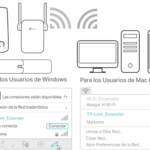 🔧📶 ¿Cómo configurar un TP-Link Extender? ¡Aumenta la señal de tu WiFi fácilmente!
🔧📶 ¿Cómo configurar un TP-Link Extender? ¡Aumenta la señal de tu WiFi fácilmente!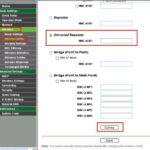 📡💻 Guía completa para configurar tu antena TP-Link y disfrutar de una señal impecable
📡💻 Guía completa para configurar tu antena TP-Link y disfrutar de una señal impecable 🔧 Cómo configurar el TP-Link WA850RE: Guía paso a paso y consejos prácticos
🔧 Cómo configurar el TP-Link WA850RE: Guía paso a paso y consejos prácticos 🔧💻 Guía completa para configurar el TP-Link AV500: ¡Maximiza tu conexión en pocos pasos!
🔧💻 Guía completa para configurar el TP-Link AV500: ¡Maximiza tu conexión en pocos pasos! 🔧 Guía paso a paso para configurar el TP-Link WR840N: ¡Ahorra tiempo y configura tu router con facilidad! 🔧
🔧 Guía paso a paso para configurar el TP-Link WR840N: ¡Ahorra tiempo y configura tu router con facilidad! 🔧 🔧💻 Guía definitiva para configurar el TP-Link Archer C20: ¡Paso a paso para una conexión perfecta!
🔧💻 Guía definitiva para configurar el TP-Link Archer C20: ¡Paso a paso para una conexión perfecta! 🔁 Cómo configurar el TP-Link como repetidor con cable: ¡Potencia tu señal al máximo!
🔁 Cómo configurar el TP-Link como repetidor con cable: ¡Potencia tu señal al máximo! 🔧💻 Guía completa para configurar el TP-Link N300: ¡Aprovecha al máximo tu conexión!
🔧💻 Guía completa para configurar el TP-Link N300: ¡Aprovecha al máximo tu conexión!